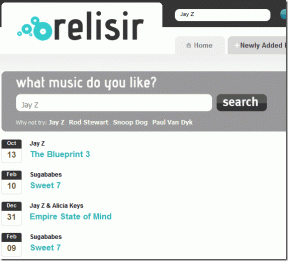მოაგვარეთ Warzone 2 აუდიო პრობლემები კომპიუტერზე
Miscellanea / / April 05, 2023
Call of Duty: Warzone, პირველი პირის ბრძოლა როიალის თამაშს, ჰყავს დიდი თაყვანისმცემლების ბაზა და ვიდეო თამაშების გიგანტიდან მომდინარე, Call of duty სერია არ არის გასაკვირი მისი პოპულარობით. თუმცა, ზოგიერთმა მოთამაშემ გამოაცხადა აუდიო პრობლემები თამაშის დროს. ეს პრობლემები შეიძლება მერყეობდეს ომის ზონის აუდიო ხრაშუნიდან აუდიოს საერთოდ არარსებობამდე. ამ სტატიაში განვიხილავთ Warzone-ის აუდიო პრობლემების კომპიუტერის გავრცელებულ გადაწყვეტილებებს, ასევე გაგიძღვებით პრობლემების მოგვარებისა და პრობლემის გადაჭრის პროცესში. ეს გზამკვლევი დაგეხმარებათ დაუბრუნდეთ ბრძოლის ველზე დომინირებას მკაფიო და განსაცვიფრებელი აუდიოს საშუალებით, იქნება ეს ჩვეულებრივი მოთამაშე თუ ჰარდკორი მოთამაშე.

Სარჩევი
- როგორ მოვაგვაროთ Warzone 2 აუდიო პრობლემები კომპიუტერზე
- რატომ არის Warzone აუდიო პრობლემები განახლების შემდეგ?
- როგორ მოვაგვაროთ Warzone 2 გატეხილი აუდიო საკითხები
- მეთოდი 1: გადატვირთეთ კომპიუტერი
- მეთოდი 2: დახურეთ კონფლიქტური პროგრამული უზრუნველყოფა
- მეთოდი 3: გაუშვით Windows Audio Troubleshooter
- მეთოდი 4: აუდიო დრაივერების განახლება
- მეთოდი 5: შეცვალეთ თამაშში აუდიო პარამეტრები
- მეთოდი 6: შეამოწმეთ თამაშის ფაილების მთლიანობა
- მეთოდი 7: ხელახლა დააინსტალირეთ Warzone Game
- მეთოდი 8: დაუკავშირდით მომხმარებელთა მხარდაჭერას
როგორ მოვაგვაროთ Warzone 2 აუდიო პრობლემები კომპიუტერზე
ამ სტატიაში ჩვენ შემოგთავაზეთ Warzone 2 აუდიო პრობლემის მარტივი გამოსწორება თქვენს კომპიუტერზე.
რატომ არის Warzone აუდიო პრობლემები განახლების შემდეგ?
თუ თქვენ ახლახან განაახლეთ Warzone, თქვენ უნდა გქონდეთ აუდიო პრობლემები თამაშის დროს, როგორც ბევრმა მოთამაშემ განაცხადა. მაგრამ არ ინერვიულოთ, ჩვენ დაგიფარავთ. პირველ რიგში, მოდით გამოვიკვლიოთ რამდენიმე მიზეზი, რის გამოც შეიძლება მოხდეს Warzone აუდიო პრობლემები განახლების შემდეგ.
- შეუთავსებლობა: განახლებამ შესაძლოა შემოიღო ცვლილებები, რომლებიც არ არის თავსებადი აუდიოს გარკვეულ დრაივერებთან ან აპარატურასთან. ამან შეიძლება გამოიწვიოს ისეთი საკითხები, როგორიცაა Warzone აუდიო ხრაშუნა ან საერთოდ არ ხმა.
- ბაგები: მიუხედავად იმისა, რომ განახლებები ხშირად შეიცავს შეცდომების გამოსწორებას, მათ ასევე შეუძლიათ ახალი შეცდომების დანერგვა. ამ შეცდომებს აქვს პოტენციალი, გამოიწვიოს აუდიო პრობლემები Warzone-ში.
- ცვლილებები თამაშში არსებულ პარამეტრებში: განახლებები შეიძლება ასევე მოიცავდეს თამაშსშიდა პარამეტრებში ცვლილებებს, რამაც შეიძლება გავლენა მოახდინოს აუდიოზე. ახალმა განახლებამ, მაგალითად, შეიძლება შეცვალოს ნაგულისხმევი აუდიო პარამეტრები, რამაც გამოიწვია პრობლემები მოთამაშეებისთვის.
- დაზიანებული ფაილები: დაზიანებულმა ფაილებმა ასევე შეიძლება გამოიწვიოს აუდიო პრობლემები, ამიტომ მნიშვნელოვანია თქვენი თამაშის ფაილების კონტროლი.
- ტექნიკის პრობლემა: განახლებამ შეიძლება არ გამომწვევია პრობლემა, მაგრამ განახლების შემდეგ აპარატურა შეიძლება გაუმართავი იყოს, რაც იწვევს აუდიო პრობლემას Warzone-ში.
მნიშვნელოვანია აღინიშნოს, რომ ყველა აუდიო პრობლემა არ არის გამოწვეული განახლებებით და შეიძლება სხვა ფაქტორები იყოს. თუმცა, ეს არის აუდიო პრობლემების რამდენიმე გავრცელებული მიზეზი განახლების შემდეგ.
როგორ მოვაგვაროთ Warzone 2 გატეხილი აუდიო საკითხები
Call of Duty: Warzone 2-ის გატეხილი აუდიო პრობლემები შეიძლება გამოწვეული იყოს რამდენიმე ფაქტორით, მათ შორის მოძველებული აუდიო დრაივერებით, კონფლიქტური პროგრამული უზრუნველყოფით ან ფაილებთან დაკავშირებული პრობლემებით თამაშთან. ზოგიერთმა მოთამაშემ განაცხადა, რომ მათი აუდიო დრაივერების განახლება, დეინსტალაცია და ხელახალი ინსტალაცია ხდება თამაში, ან თამაშის ფაილების მთლიანობის დადასტურება თამაშის გამშვების საშუალებით დაეხმარა მათ პრობლემის მოგვარებაში პრობლემა. ზოგიერთი მოთამაშე ასევე გვირჩევს, შეამოწმოს თამაშში არსებული აუდიო პარამეტრები, რათა დარწმუნდეს, რომ თამაში დაყენებულია სწორი აუდიო მოწყობილობის გამოყენებაზე.
თუ თქვენ ხართ ერთ-ერთი მოთამაშე, რომელსაც აქვს აუდიო პრობლემები Warzone-ში, არ ინერვიულოთ, რადგან არსებობს რამდენიმე რამ, რის გამოც შეგიძლიათ პრობლემის გამოსწორება.
მეთოდი 1: გადატვირთეთ კომპიუტერი
გადატვირთეთ კომპიუტერი, შესაძლოა თქვენს მოწყობილობასთან დაკავშირებული პრობლემები იყოს, ამიტომ თამაშის გადატვირთვა და შემდეგ გაშვება ჩვეულებრივ მუშაობს. წაიკითხეთ ჩვენი სახელმძღვანელო Windows 10 კომპიუტერის გადატვირთვის ან გადატვირთვის 6 გზა.

მეთოდი 2: დახურეთ კონფლიქტური პროგრამული უზრუნველყოფა
ზოგიერთმა მოთამაშემ განაცხადა, რომ მათ შეძლეს ხმის აღდგენა აუდიო გამომავალი პროგრამების დახურვით. დახურეთ აპები, როგორიცაა Discord, Skype და Chrome ამ მეთოდის მცდელობამდე, რადგან მათ შეიძლება ხელი შეუშალონ თამაშში არსებულ აუდიოს. წაიკითხეთ ჩვენი სახელმძღვანელო როგორ დავასრულოთ დავალება Windows 10-ში.

ასევე წაიკითხეთ:რეიტინგული რეჟიმი დამატებულია Call of Duty-ის მე-3 სეზონში: Warzone 2
მეთოდი 3: გაუშვით Windows Audio Troubleshooter
Windows აუდიო პრობლემების მოგვარების პროგრამა არის ჩაშენებული პროგრამა, რომელიც ავტომატურად ამოიცნობს და ასწორებს ხმის საერთო პრობლემებს. ამ პრობლემების აღმოფხვრის გამოსაყენებლად, მიჰყევით ამ ნაბიჯებს:
1. დააწკაპუნეთ მარჯვენა ღილაკით სპიკერის ხატულა დავალების პანელზე.
2. Დააკლიკეთ ხმის პრობლემების მოგვარება.

3. აირჩიეთ აუდიო მოწყობილობა გსურთ პრობლემების მოგვარება სიიდან და დააწკაპუნეთ შემდეგი.
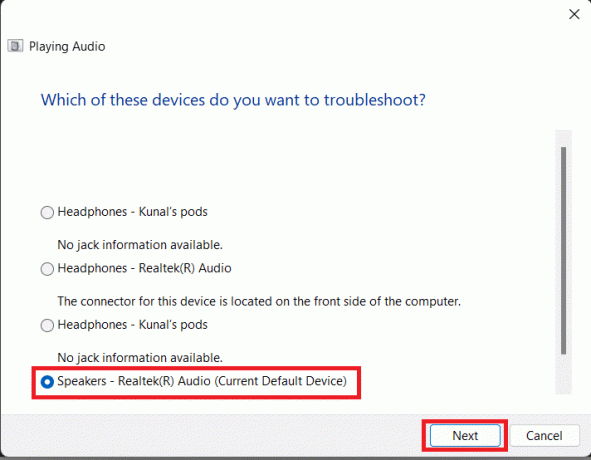
ახლა Windows ავტომატურად აღმოაჩენს ნებისმიერ პრობლემას და შესთავაზებს მოწყობილობის შეკეთებას, ასეთის არსებობის შემთხვევაში.
მეთოდი 4: აუდიო დრაივერების განახლება
შეამოწმეთ, განახლებულია თუ არა თქვენი აუდიო დრაივერები. აუდიო დრაივერები არის პროგრამული უზრუნველყოფა, რომელიც საშუალებას აძლევს თქვენს კომპიუტერს დაუკავშირდეს თქვენს ხმის ბარათს ან დედაპლატს. თუ ისინი მოძველებულია, მათ შეიძლება გამოიწვიოს სხვადასხვა პრობლემები, მათ შორის გატეხილი აუდიო თამაშებში. წაიკითხეთ ჩვენი სახელმძღვანელო როგორ განაახლოთ Realtek HD აუდიო დრაივერები Windows 10-ში. თუ იყენებთ სხვა დრაივერს Realtek-ის გარდა, შეგიძლიათ მიჰყვეთ ამ სტატიაში ნახსენები მსგავსი ნაბიჯების შესრულებას.

ასევე წაიკითხეთ:შეასწორეთ Call of Duty Warzone Dev Error 6635 Windows 10-ში
მეთოდი 5: შეცვალეთ თამაშში აუდიო პარამეტრები
დარწმუნდით, რომ თამაში არის კონფიგურირებული, რომ გამოიყენოს სწორი აუდიო მოწყობილობა და რომ ხმის დონეები სწორად არის დაყენებული. ზოგჯერ პრობლემა შეიძლება ისეთივე მარტივი იყოს, როგორც თამაშის აუდიოს გამორთვა ან გამორთვა. თქვენ შეგიძლიათ უბრალოდ შეამოწმოთ თქვენი თამაშში არსებული აუდიო პარამეტრები ამ ნაბიჯების შემდეგ:
1. დააწკაპუნეთ პარამეტრების ხატულა მთავარი მენიუს ზედა მარჯვენა კუთხეში ომის ზონა.
2. შემდეგ, დააწკაპუნეთ აუდიო დაყენება.

3. ზე აუდიო მიქსი tab, აირჩიეთ აუდიო მოწყობილობა, რომელიც გსურთ გამოიყენოთ თამაშის აუდიო გამოსასვლელად.

4. შეამოწმეთ თუ არა ყველა ხმის დონე (მაგ. ძირითადი ტომი, მუსიკის ტომი, დიალოგის მოცულობადა ა.შ.) არ არის მითითებული 0.
მეთოდი 6: შეამოწმეთ თამაშის ფაილების მთლიანობა
თამაშის ფაილების მთლიანობის დადასტურება მნიშვნელოვანი ნაბიჯია აუდიო და სხვა საკითხების გადასაჭრელად Call of Duty: Warzone-ში Windows PC-ზე. წაიკითხეთ ჩვენი სახელმძღვანელო როგორ შევამოწმოთ თამაშის ფაილების მთლიანობა Steam-ზე. პროცესს შეიძლება რამდენიმე წუთი დასჭირდეს, რაც დამოკიდებულია თამაშის ზომაზე და შესამოწმებლად საჭირო ფაილების რაოდენობაზე. პროცესის დასრულების შემდეგ გაუშვით თამაში და შეამოწმეთ მოგვარებულია თუ არა აუდიო პრობლემები.

ასევე წაიკითხეთ:გჭირდებათ Xbox Live Warzone სათამაშოდ?
მეთოდი 7: ხელახლა დააინსტალირეთ Warzone Game
მიჰყევით ამ ნაბიჯებს თამაშის ხელახლა ინსტალაციისთვის Warzone აუდიო ხრაშუნის პრობლემის მოსაგვარებლად.
1. დააჭირეთ Windows + I კლავიშები ერთდროულად გასახსნელად პარამეტრები აპლიკაცია.
2. Დააკლიკეთ აპები დაყენება.

3. იპოვნეთ Call of Duty Warzone და დააწკაპუნეთ დეინსტალაცია.

4. დაადასტურეთ დეინსტალაცია დაწკაპუნებით დეინსტალაცია ამომხტარი.
5. თამაშის დეინსტალაციის შემდეგ, გადატვირთეთ კომპიუტერი.
6. ახლა, გადადით Call of Duty Warzone თამაში ოფიციალური ვებ - გვერდი.

7. ჩამოტვირთეთ თამაში ისევ მოცემულიდან პარამეტრები და დააინსტალირეთ თქვენს კომპიუტერში.
მეთოდი 8: დაუკავშირდით მომხმარებელთა მხარდაჭერას
და ბოლოს, შეგიძლიათ სცადოთ დაუკავშირდეთ Call of Duty Warzone 2.0-ს Activision მხარდაჭერა Warzone აუდიო ხრაშუნის პრობლემის მოსაგვარებლად.

რეკომენდებულია:
- Google Photos-ის შენახვა მოწყობილობაში არ მუშაობს 8 გზა
- 23 საუკეთესო ცოცხალი სერვისის თამაში
- როგორ გავაუქმოთ მოთამაშეები Warzone-ში
- შეასწორეთ Dev Error 6634 Call of Duty Warzone-ში
ამიტომ, Warzone აუდიო პრობლემები შეიძლება იყოს იმედგაცრუებული გამოცდილება კომპიუტერის მოთამაშეებისთვის. თუმცა, ამ სტატიაში აღწერილი ნაბიჯების დაცვით, როგორიცაა დრაივერების განახლება, თამაშში მორგება პარამეტრები და სხვა, მოთამაშეებს უნდა შეეძლოთ ამ პრობლემების გადაჭრა და სრულად ჩაძირვაში მოქმედება. გახსოვდეთ, რომ ასევე შეამოწმეთ თამაშისა და თქვენი ოპერაციული სისტემის განახლებები, ასევე შეამოწმეთ თქვენი აუდიო მოწყობილობა, რათა დარწმუნდეთ, რომ ის გამართულად მუშაობს. თუ თქვენ გაქვთ დამატებითი შეკითხვები ან წინადადებები, შეგიძლიათ დატოვოთ ისინი ქვემოთ მოცემულ კომენტარების განყოფილებაში.

ელონ დეკერი
ელონი არის ტექნიკური მწერალი TechCult-ში. ის დაახლოებით 6 წელია წერს სახელმძღვანელოებს და აშუქებს ბევრ თემას. მას უყვარს Windows, Android-თან დაკავშირებული თემების გაშუქება და უახლესი ხრიკები და რჩევები.